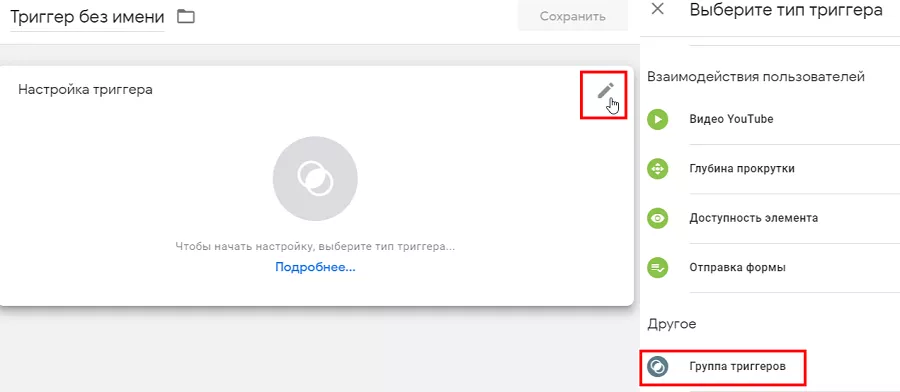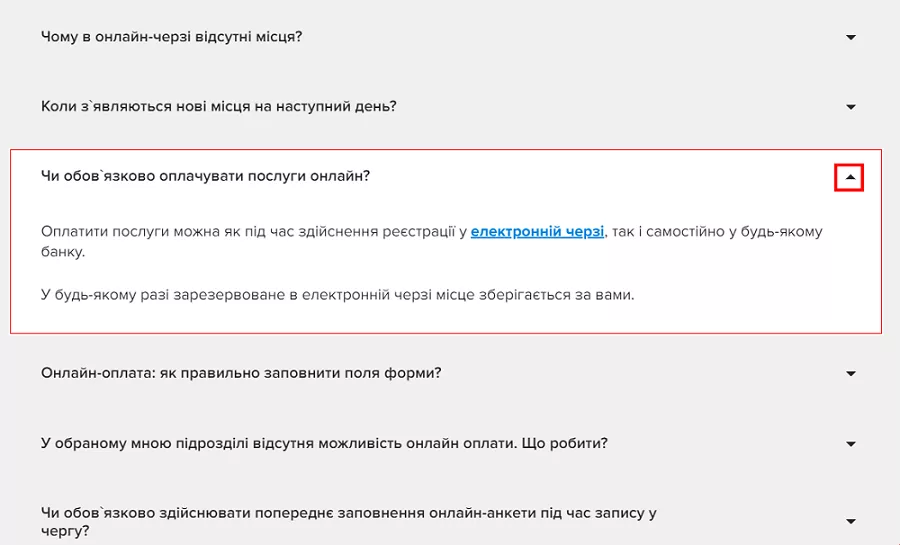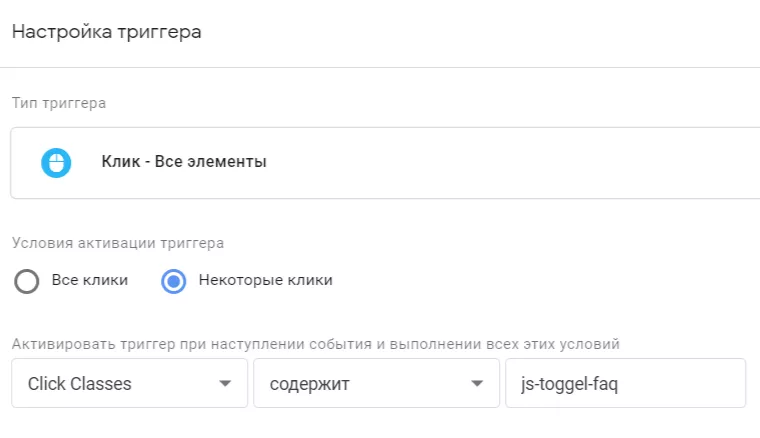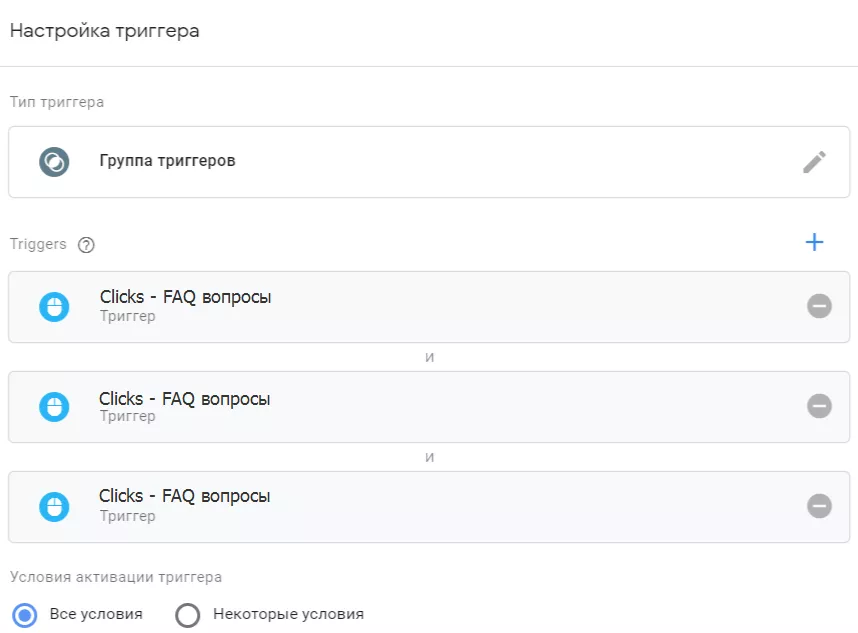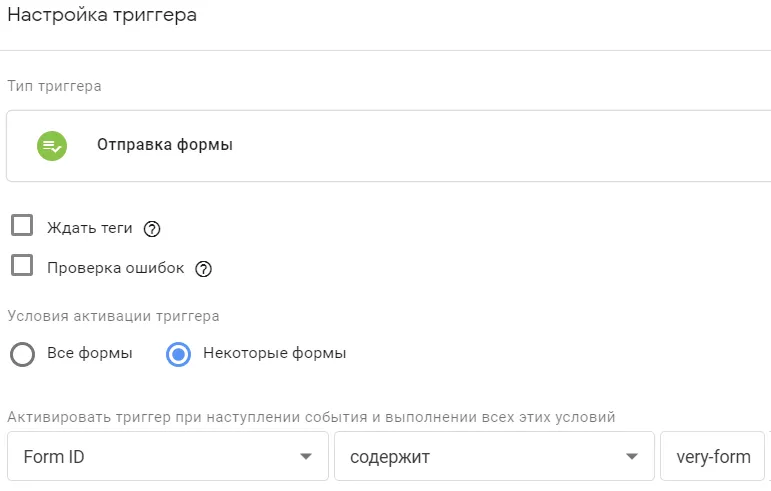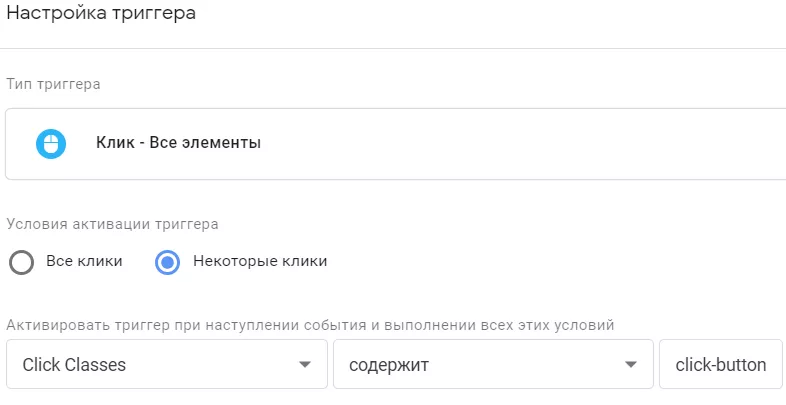С чего начать настройку групп триггеров в Google Tag Manager
Без четкого понимания, как пользователь взаимодействует с сайтом, SEO- и PPC-специалистам достаточно тяжело оценить его эффективность и найти потенциальные точки для оптимизации. Для любого маркетолога незаменимым в этом процессе стал Google Tag Manager (GTM), который предоставляет большие возможности в
С помощью тегов и триггеров можно передавать данные практически о каждом «шаге» пользователя на сайте. GTM — универсальный инструмент, который помогает маркетологу самостоятельно настроить сбор данных. От разработчиков потребуется только установить фрагмент кода на сайте.
Что такое группы триггеров в GTM
В GTM есть особый тип триггеров. По сути, это отдельная возможность объединять триггеры в группы для взаимосвязи. При этом тег, в который добавлена группа триггеров, будет запущен только при выполнение всех триггеров из группы.
При этом тэг, в который добавлена группа триггеров, будет запущен только при выполнении заданной глубины прокрутки страницы. Также важное условие — нужно, чтобы прошло установленное количество времени, которое пользователь проведет на странице.
Процесс создания группы триггеров не отличается от прежних триггеров. Просто необходимо выбрать в настройках соответствующий тип триггера:
Затем в созданную группу необходимо добавить (при условии, что нужные триггеры уже созданы ранее) или создать те триггеры, выполнение которых будет условием для активации созданной группы.
После создания группы триггеров ее можно добавить в нужный тег.
Особенности использования групп триггеров
Есть несколько важных моментов, которые необходимо учитывать при настройке группы триггеров:
- По умолчанию порядок добавления триггеров в группу, а также порядок их активации на сайте не связаны между собой и не влияют на условия активации группы (если другое не задано в дополнительных условиях активации). Поэтому триггеры можно добавлять в группу в произвольном порядке.
- Все действия должны быть выполнены на одной и той же странице, то есть в пределах одной загрузки страницы. Пока еще невозможно создать группу триггеров, в которой пользователь выполняет действие A на странице X и действие B на странице Y.
- Один и тот же триггер может быть добавлен несколько раз в группу триггеров. В таком случае соответствующее действие должно быть выполнено такое же количество раз, чтобы сработала группа триггеров.
- Триггерная группа будет запущена один раз при одной загрузке страницы, независимо от того, сколько раз каждый триггер из группы активируется.
Примеры реализации групп триггеров
Группы триггеров позволяют лучше контролировать процесс отслеживания действий пользователя на сайте, создавая дополнительные условия активации тегов и передачи данных. Приведем несколько примеров использования групп триггеров.
1. Допустим, есть страница с разделом FAQ, и все вопросы представлены на одной странице. Для просмотра ответа на вопрос необходимо кликнуть по нему, чтобы развернуть текст.
С помощью группы триггеров можно отследить, например, если кто-то прочитал больше трех вопросов.
Обычно все элементы в списке часто задаваемых вопросов кодируются и выглядят одинаково, поэтому можно создать click триггер для элемента списка и включить его в группу три раза. Триггер будет выглядеть так:
После этого создаем группу триггеров и добавляем трижды (в моем примере) один и тот же созданный триггер:
2. Например, группы триггеров подойдут, если необходимо отследить, сколько пользователей действительно читают, а не просто просматривают статьи в блоге. Для этого нужно задать условия:
- пользователь скролит, например, не менее 50% страницы:
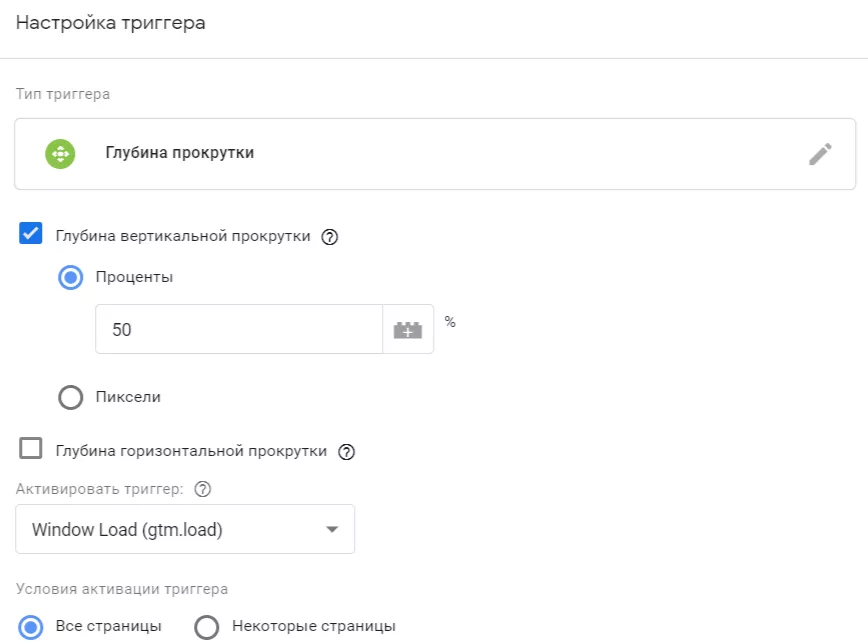
- пользователь остается на странице, например, не менее 60 секунд:
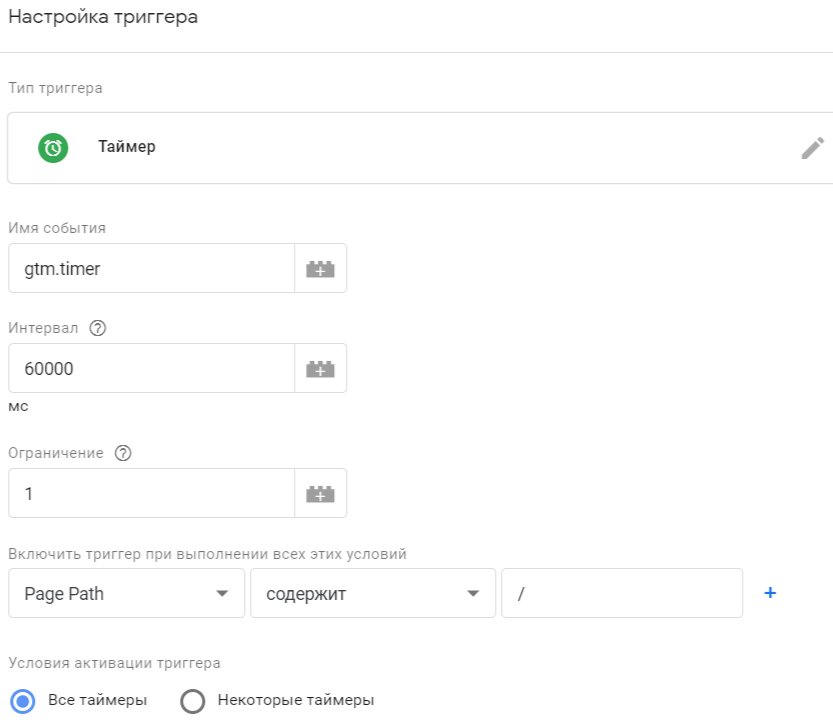
После этого остается создать группу триггеров и добавить в нее созданные триггеры.
3. Еще один пример: на сайте одна и та же форма размещена сразу в нескольких местах. Нужно узнать, какое расположение эффективнее, то есть где пользователям удобнее заплнять
Предположим, что форму можно активировать кликом по кнопке «Отправить запрос», которая доступна в блоке меню и на страницах товаров.
При заданных условиях необходимо настроить для начала отслеживание отправки формы, например по ID формы:
А также создать два триггера: один для нажатия кнопки в меню, а другой — для кнопки на страницах товара. Пример настройки триггера для отслеживания кликов:
Почти готово. Остается только настроить две группы триггеров. Первая должна включать нажатие кнопки в меню и триггер отправки формы. Вторая — триггер нажатия кнопки на странице товара и триггер отправки формы.
После этого вы можете создать два тега. Один отправит событие, когда форму отправят после нажатия кнопки в меню, а другой — после нажатия кнопки на страницах товаров.
Выводы
1. Группы триггеров — тип триггеров в GTM, который позволяет объединять несколько триггеров в одну группу. Это помогает маркетологам точнее и проще отслеживать действия пользователя на сайте, создавая дополнительные условия активации тегов и передачи данных.
2. Группа триггеров активируется после того, как все входящие в группу триггеры были активированы хотя бы один раз.
3. Особенности настройки группы триггеров:
- порядок добавления триггеров в группу и порядок их активации на сайте не связаны между собой;
- все действия должны быть выполнены на одной и той же странице;
- один и тот же триггер может быть добавлен несколько раз в группу триггеров;
- триггерная группа может быть запущена только один раз при одной загрузке страницы.
4. Использование групп триггеров позволяет создавать более точные настройки отслеживания событий с использованием дополнительных конкретизирующих условий для отправки данных.
Свежее
Что такое Data Layer и переменные уровня данных в Google Analytics 4
Data Layer — это хранилище данных, которые могут быть использованы для отслеживания событий и формирования отчетов. Как именно, рассказываю в статье
Как автоматизировать бизнес-процессы с помощью чат-ботов с AI
Статья создана по материалам митапа, проведенного Виталием Ивановым, Head of Retention Marketing в Netpeak Ukraine
Аналитика для удержания клиентов: как внедрить лучшие решения
В этой статье я расскажу об основных метриках для оценки результативности системы удержания пользователей